жӮЁеҘҪпјҢзҷ»еҪ•еҗҺжүҚиғҪдёӢи®ўеҚ•е“ҰпјҒ
иҝҷзҜҮж–Үз« дё»иҰҒд»Ӣз»ҚвҖңеҰӮдҪ•е®үиЈ…mavneвҖқпјҢеңЁж—Ҙеёёж“ҚдҪңдёӯпјҢзӣёдҝЎеҫҲеӨҡдәәеңЁеҰӮдҪ•е®үиЈ…mavneй—®йўҳдёҠеӯҳеңЁз–‘жғ‘пјҢе°Ҹзј–жҹҘйҳ…дәҶеҗ„ејҸиө„ж–ҷпјҢж•ҙзҗҶеҮәз®ҖеҚ•еҘҪз”Ёзҡ„ж“ҚдҪңж–№жі•пјҢеёҢжңӣеҜ№еӨ§е®¶и§Јзӯ”вҖқеҰӮдҪ•е®үиЈ…mavneвҖқзҡ„з–‘жғ‘жңүжүҖеё®еҠ©пјҒжҺҘдёӢжқҘпјҢиҜ·и·ҹзқҖе°Ҹзј–дёҖиө·жқҘеӯҰд№ еҗ§пјҒ
maven иӢұж–Үйҹіж Ү [ЛҲmeЙӘvn] иҜ» вҖңйңүж–ҮвҖқгҖӮ жҳҜдёҖдёӘйЎ№зӣ®з®ЎзҗҶе·Ҙе…·жҲ–иҖ…жһ„е»әе·Ҙе…·пјҢд»–е…·дҪ“жҳҜе№Іеҳӣзҡ„е‘ўпјҢе°ұжҳҜеё®дҪ з®ЎзҗҶдҪ йЎ№зӣ®дёӯзҡ„еҗ„з§Қдҫқиө–е…ізі»гҖӮз®ҖеҚ•жқҘиҜҙпјҢе°ұжҳҜеё®дҪ еҜје…ҘjarеҢ…зҡ„гҖӮд»–еҸҜд»Ҙж №жҚ®дҪ зҡ„й…ҚзҪ®иҮӘеҠЁеё®дҪ еҜје…ҘдҪ жғіиҰҒзҡ„jarеҢ…пјҢзҗҶжё…еҗ„з§Қдҫқиө–е…ізі»гҖӮеҰҲеҰҲеҶҚд№ҹдёҚз”ЁжӢ…еҝғдҪ зҡ„йЎ№зӣ®дјҡеҮәзҺ°дҫқиө–еҶІзӘҒдәҶгҖӮ
mavenе®ҳзҪ‘дёӢиҪҪзҪ‘еқҖпјҡ
https://maven.apache.rg/download.cgi
жү“ејҖжҳҜиҝҷж ·еӯҗзҡ„пјҢеҸҜд»ҘзңӢеҲ°зӣ®еүҚзҡ„зүҲжң¬жҳҜ3.8.1
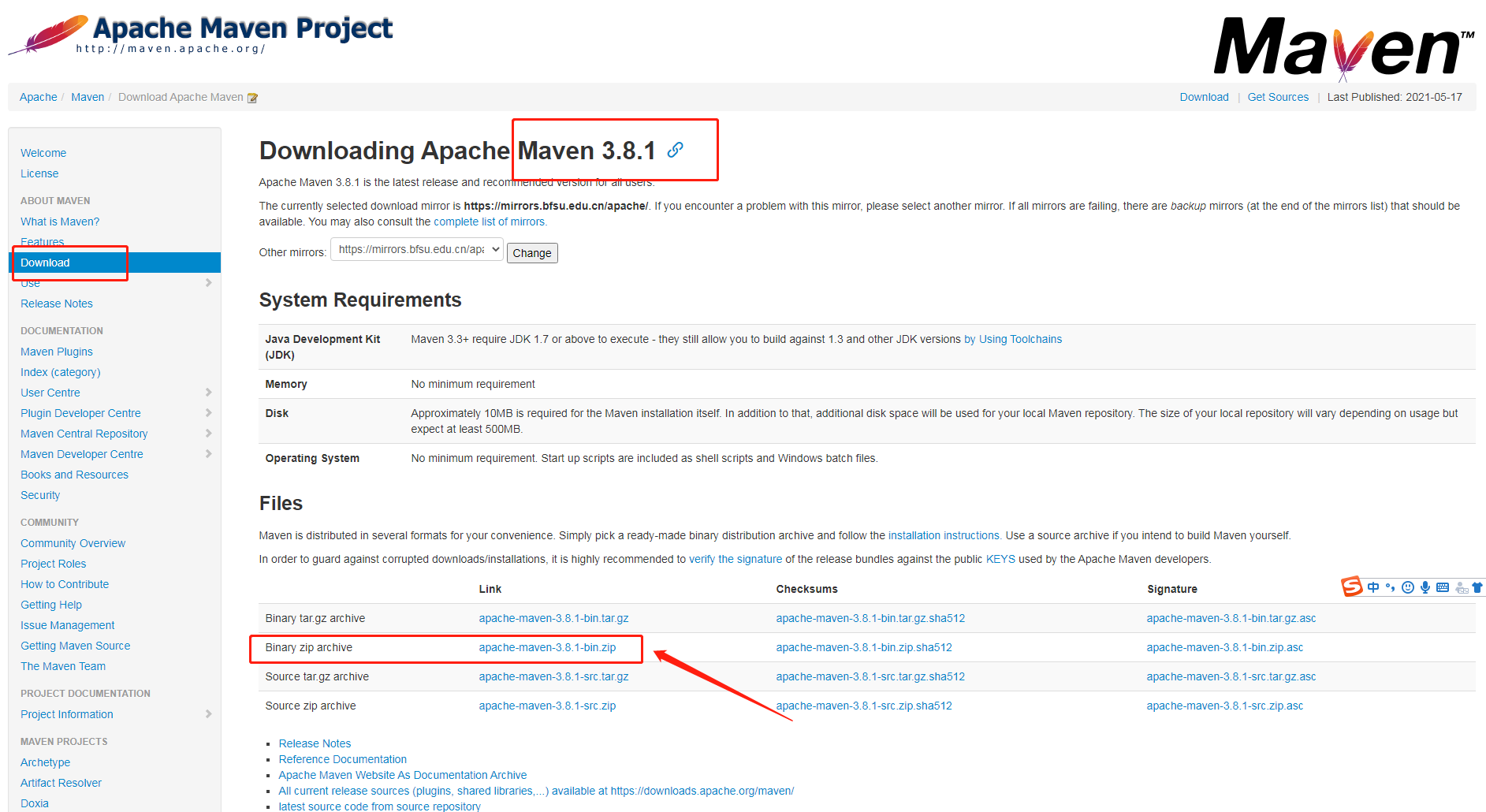
зӮ№еҮ»з®ӯеӨҙжҢҮзӨәзҡ„иҝҷдёӘй“ҫжҺҘе°ұеҸҜд»ҘдёӢиҪҪдәҶпјҢдёӢиҪҪе®ҢжҲҗжҳҜдёҖдёӘеҺӢзј©еҢ…гҖӮ
иҝҷдёӘеҢ…е°ұжҳҜmavenзҡ„иҪҜ件主дҪ“пјҢи§ЈеҺӢеҗҺдёҚйңҖиҰҒе®үиЈ…пјҢеҸӘйңҖиҰҒй…ҚзҪ®зҺҜеўғеҸҳйҮҸе°ұеҸҜд»ҘдәҶгҖӮ
дёӢиҪҪе®ҢжҲҗеҗҺеӨҚеҲ¶еҲ°дҪ жғіиҰҒж”ҫзҪ®зҡ„зӣ®еҪ•дёӯ
и§ЈеҺӢзј©д№ӢеҗҺжҳҜиҝҷж ·еӯҗзҡ„пјҡ
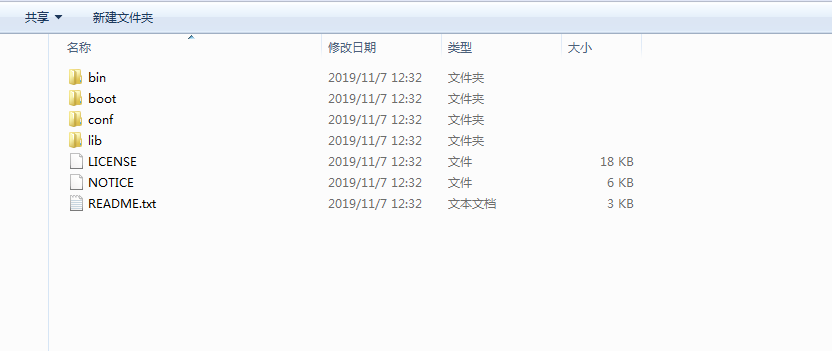
mavenдёӢиҪҪе®ҢжҲҗеҗҺпјҢиҷҪ然дёҚйңҖиҰҒе®үиЈ…пјҢдҪҶжҳҜйңҖиҰҒй…ҚзҪ®зҺҜеўғеҸҳйҮҸгҖӮдёәзҡ„жҳҜеңЁзі»з»ҹзҡ„д»»дҪ•ең°ж–№йғҪеҸҜд»ҘйҡҸж—¶и°ғз”ЁгҖӮ
еңЁ жӯӨз”өи„‘вҖ”вҖ”>еұһжҖ§(еҸій”®)вҖ”вҖ”>й«ҳзә§зі»з»ҹи®ҫзҪ®вҖ”вҖ”>зҺҜеўғеҸҳйҮҸ(N)вҖ”вҖ”>зі»з»ҹеҸҳйҮҸ(S)дёӯзӮ№еҮ»ж–°е»ә
пјҲжҲ‘зҡ„з”өи„‘жҳҜwin7пјҢеҰӮжһңдҪ зҡ„з”өи„‘жҳҜwin10пјҢе…·дҪ“жӯҘйӘӨеҸҜиғҪжңүе·®ејӮпјү,
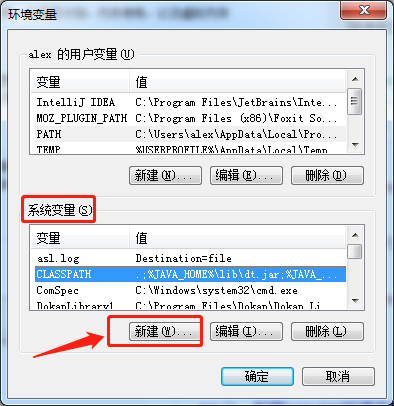
еҸҳйҮҸеҗҚеҸ«пјҡMAVEN_HOME пјҢеҸҳйҮҸеҖје°ұжҳҜдҪ еҲҡеҲҡж”ҫзҪ®mavenж–Ү件зҡ„зӣ®еҪ•
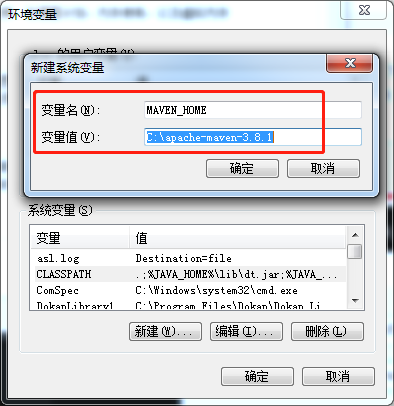
зӮ№еҮ»зЎ®е®ҡпјҢиҝҷж ·е°ұжҠҠmavenж·»еҠ иҝӣдәҶзҺҜеўғеҸҳйҮҸпјҢ然еҗҺйңҖиҰҒеңЁзі»з»ҹеҸҳйҮҸpathдёӯж·»еҠ mavenзҡ„еҸҳйҮҸең°еқҖ
йҖүдёӯpathпјҢзӮ№еҮ»зј–иҫ‘
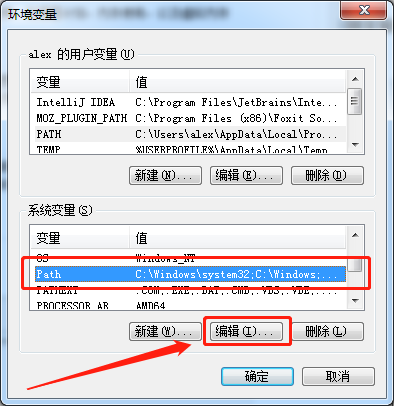
еңЁpathзҡ„еҗҺйқўж·»еҠ
%MAVEN_HOME%\bin
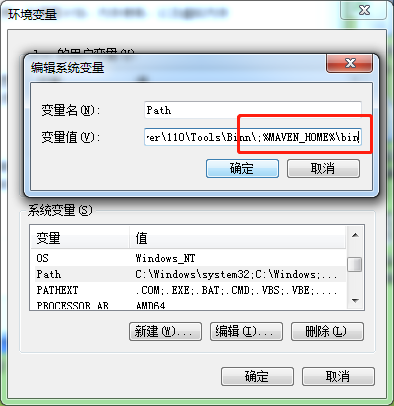
еҰӮжһңжҳҜwin7пјҢpathжң«е°ҫжІЎжңүвҖңпјӣвҖқзҡ„иҜқпјҢйңҖиҰҒе…Ҳж·»еҠ дёҖдёӘвҖңпјӣвҖқ
зӮ№еҮ»зЎ®е®ҡпјҢиҝҷж ·mavenзҡ„зҺҜеўғеҸҳйҮҸе°ұж·»еҠ еҘҪдәҶгҖӮ
йӘҢиҜҒ:й…ҚзҪ®е®ҢжҲҗеҗҺжЈҖжҹҘжҳҜеҗҰе®үиЈ…жҲҗеҠҹ ,жү“ејҖе‘Ҫд»ӨжҸҗзӨәз¬ҰcmdпјҢеңЁе‘Ҫд»ӨиЎҢдёӯиҫ“е…Ҙ:
mvn -version
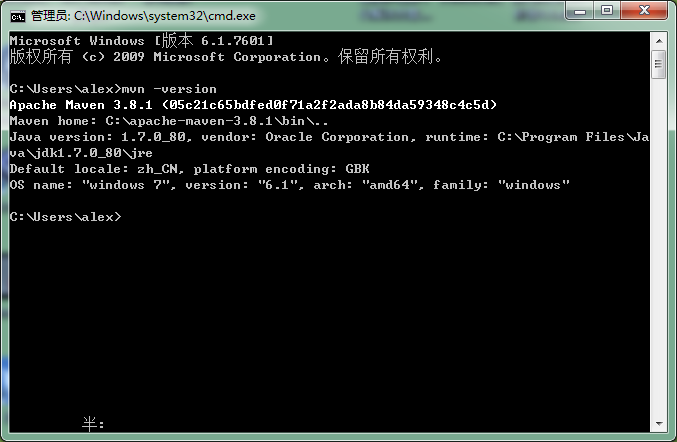
еҰӮжһңиғҪжҳҫзӨәеҮәзүҲжң¬дҝЎжҒҜпјҢе°ұиҜҙжҳҺmavenе·Із»ҸеңЁдҪ зҡ„з”өи„‘дёҠе®үиЈ…жҲҗеҠҹдәҶгҖӮ
еҲ°жӯӨпјҢе…ідәҺвҖңеҰӮдҪ•е®үиЈ…mavneвҖқзҡ„еӯҰд№ е°ұз»“жқҹдәҶпјҢеёҢжңӣиғҪеӨҹи§ЈеҶіеӨ§е®¶зҡ„з–‘жғ‘гҖӮзҗҶи®әдёҺе®һи·өзҡ„жҗӯй…ҚиғҪжӣҙеҘҪзҡ„её®еҠ©еӨ§е®¶еӯҰд№ пјҢеҝ«еҺ»иҜ•иҜ•еҗ§пјҒиӢҘжғіз»§з»ӯеӯҰд№ жӣҙеӨҡзӣёе…ізҹҘиҜҶпјҢиҜ·з»§з»ӯе…іжіЁдәҝйҖҹдә‘зҪ‘з«ҷпјҢе°Ҹзј–дјҡ继з»ӯеҠӘеҠӣдёәеӨ§е®¶еёҰжқҘжӣҙеӨҡе®һз”Ёзҡ„ж–Үз« пјҒ
е…ҚиҙЈеЈ°жҳҺпјҡжң¬з«ҷеҸ‘еёғзҡ„еҶ…е®№пјҲеӣҫзүҮгҖҒи§Ҷйў‘е’Ңж–Үеӯ—пјүд»ҘеҺҹеҲӣгҖҒиҪ¬иҪҪе’ҢеҲҶдә«дёәдё»пјҢж–Үз« и§ӮзӮ№дёҚд»ЈиЎЁжң¬зҪ‘з«ҷз«ӢеңәпјҢеҰӮжһңж¶үеҸҠдҫөжқғиҜ·иҒ”зі»з«ҷй•ҝйӮ®з®ұпјҡis@yisu.comиҝӣиЎҢдёҫжҠҘпјҢ并жҸҗдҫӣзӣёе…іиҜҒжҚ®пјҢдёҖз»ҸжҹҘе®һпјҢе°Ҷз«ӢеҲ»еҲ йҷӨж¶үе«ҢдҫөжқғеҶ…е®№гҖӮ
жӮЁеҘҪпјҢзҷ»еҪ•еҗҺжүҚиғҪдёӢи®ўеҚ•е“ҰпјҒ